2023-07-11 211
快速给合并单元格添加序号方法:
首先打开相应的Excel表格:

右键点击表格上方的A列,在弹出的菜单中选择【插入】:

这样我们插入新的一列:
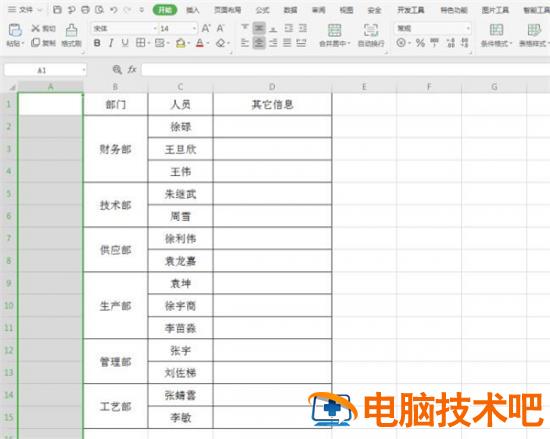
选中B列单元格,将鼠标移动到右下角,待光标变成黑色十字形状,拖动鼠标完成填充:
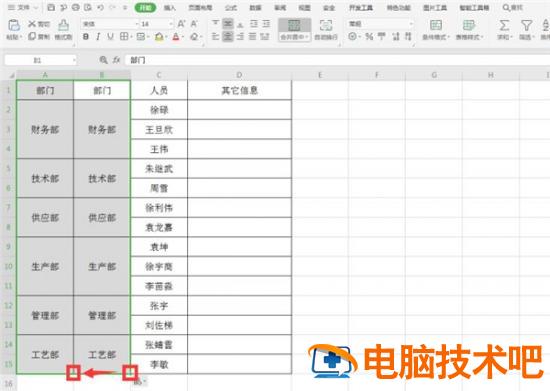
选中A列单元格,按住键盘上的【Delete】键删除多余的文字,在A1单元格输入“序列”:
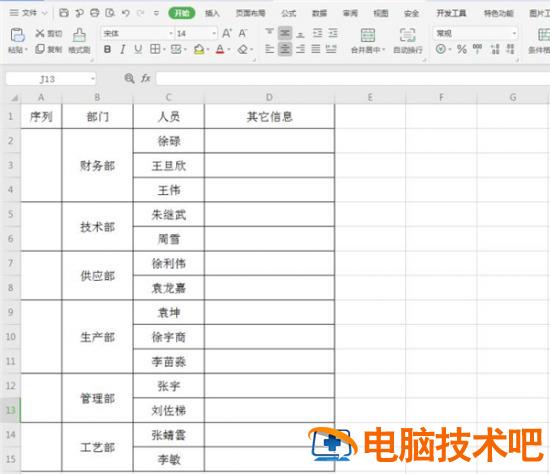
选中其余的单元格,按住【CTRL】键单击A2单元格:
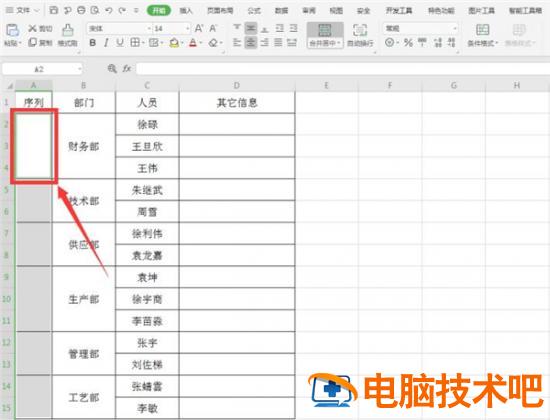
在该单元格中输入“=COUNT($A$2:A2)+1”:
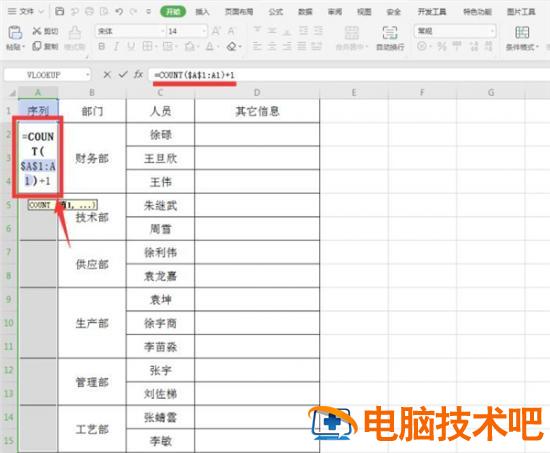
按住【CTRL】+【Enter】键完成最终的填充:

以上就是关于Excel中快速给合并单元格添加序号的全部介绍了
原文链接:https://000nw.com/13809.html
=========================================
https://000nw.com/ 为 “电脑技术吧” 唯一官方服务平台,请勿相信其他任何渠道。
系统教程 2023-07-23
电脑技术 2023-07-23
应用技巧 2023-07-23
系统教程 2023-07-23
系统教程 2023-07-23
软件办公 2023-07-11
软件办公 2023-07-11
软件办公 2023-07-12
软件办公 2023-07-12
软件办公 2023-07-12
扫码二维码
获取最新动态
